Ta bort ett Twitter-konto: Hur man tar bort ett Twitter-konto permanent eller inaktiverar det tillfälligt
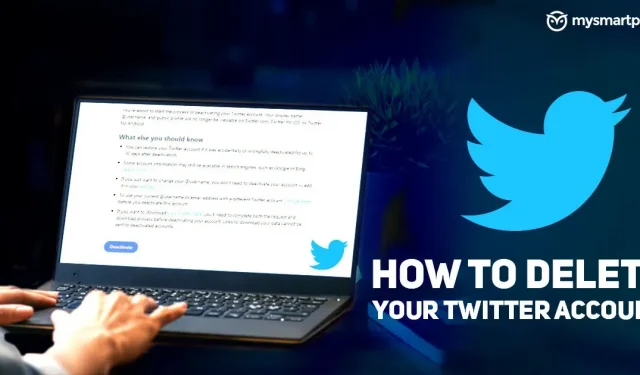
Twitter kanske inte har samma användarbas som Facebook eller Instagram, men det har fortfarande över 200 miljoner dagliga aktiva användare över hela världen. Med över en miljard nedladdningar på Android är appen ett av de mest populära sociala nätverken i världen. Men om du planerar att ta en paus eller vill ta bort ditt konto helt från plattformen finns det ett sätt att göra det.
I den här artikeln kommer vi att titta på hur man permanent tar bort en twitter eller inaktiverar den tillfälligt. Vi kommer också att titta på hur du får tillbaka ditt gamla användarnamn efter att det har raderats permanent. Här är vår steg för steg guide om hur du inaktiverar eller tar bort ditt Twitter-konto.
Hur du tillfälligt inaktiverar ditt Twitter-konto på Android och iPhone
Så här kan du enkelt inaktivera ditt Twitter-konto på Android eller iPhone. Processen är densamma för båda plattformarna, så du kan hänvisa till den här guiden:
- Öppna Twitter-appen.
- Klicka på din profilbild i det övre vänstra hörnet.
- Välj Inställningar och sekretess.
- Klicka på Ditt konto.
- Välj ”Avaktivera konto” och läs all information noggrant.
- Klicka på Återaktiveringsperiod och välj 30 dagar eller 12 månader beroende på dina krav.
- Klicka på Inaktivera.
- Ange ditt lösenord och klicka på knappen ”Avaktivera”.
Hur avaktiverar jag ditt Twitter-konto tillfälligt på datorn?
Om du vill kan du även avaktivera ditt Twitter-konto med din webbläsare. För att göra detta måste du följa dessa steg:
- Öppna Twitter.com.
- Klicka på ikonen Mer.
- Välj ”Inställningar och sekretess” från rullgardinsmenyn.
- Gå till fliken ”Ditt konto” och välj ”Avaktivera konto”.
- Beroende på dina krav, välj en återaktiveringsperiod på 30 dagar eller 12 månader.
- Läs informationen om kontoavaktivering och klicka på Inaktivera.
- Ange ditt lösenord och bekräfta genom att klicka på knappen Inaktivera konto.
Hur tar jag bort mitt Twitter-konto?
Innan vi börjar processen är det viktigt att förstå skillnaden mellan att inaktivera och ta bort ett Twitter-konto. Att inaktivera ditt Twitter-konto är det första steget för att permanent ta bort ditt konto. Avaktiveringsperioden varar i 30 dagar, och under dessa 30 dagar kommer du att kunna få tillbaka ditt konto. Om du inte loggar in på ditt konto inom 30 dagar kommer ditt Twitter-konto att raderas.
När ditt konto har raderats kommer det inte längre att vara tillgängligt på Twitter-plattformen, vilket innebär att du inte kommer att kunna återaktivera ditt tidigare konto och du kommer inte att kunna komma åt några gamla tweets.
Hur återaktiverar jag mitt Twitter-konto?
Om du redan har inaktiverat ditt Twitter-konto behöver du bara logga in på Twitter via webben eller Android- eller iOS-appen för att återaktivera det. Så länge du loggar in inom återaktiveringsperioden (30 dagar) kommer du att omdirigeras till din Twitter-profil.
- Logga in på Twitter på webben eller i appen.
- Ange ID och lösenord.
- Innan du loggar in får du ett meddelande som ber dig bekräfta om du vill återaktivera ditt konto.
- Välj ”Aktivera”.
När detta är gjort kommer du att omdirigeras till huvudskärmen. Det kan ta ett tag för Twitter att återställa alla dina tweets, gilla-markeringar och följare.
Hur återanvänder jag mitt Twitter-användarnamn efter att det har raderats permanent?
När ditt konto har raderats permanent kommer användarnamnet för det borttagna Twitter-kontot att bli tillgängligt för alla andra användare på plattformen. Det finns dock ett sätt att få tillbaka ditt användarnamn även efter att du permanent raderat ditt konto. Det här tricket är lite av en risk då vi inte kan garantera en 100% chans att återställa ditt användarnamn, men det är värt ett försök om du vill få tillbaka ditt gamla användarnamn.
- Ändra ditt användarnamn innan du inaktiverar ditt Twitter-konto.
- Öppna ”Inställningar och sekretess” i Twitter-appen.
- Klicka på ”Kontoinformation”.
- Välj ”Användarnamn” och ändra det till något annat.
- Följ sedan stegen ovan för att inaktivera/ta bort ditt konto.
- När ditt konto har raderats permanent och du vill återgå till Twitter, använd ditt gamla användarnamn för att registrera dig för Twitter. (Användarnamnet kommer att vara tillgängligt så länge ingen begär det.)
Dessa var sätt att inaktivera, ta bort och behålla ett Twitter-användarnamn även efter att det raderades permanent. Om du tyckte att den här guiden var användbar, se till att dela den med personer som vill ta en paus från plattformen eller ta bort den permanent.



Lämna ett svar